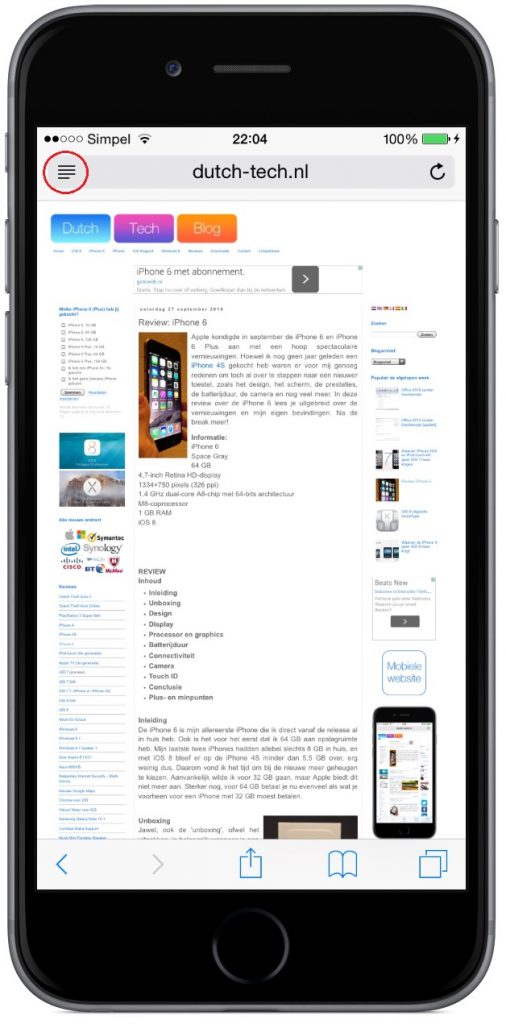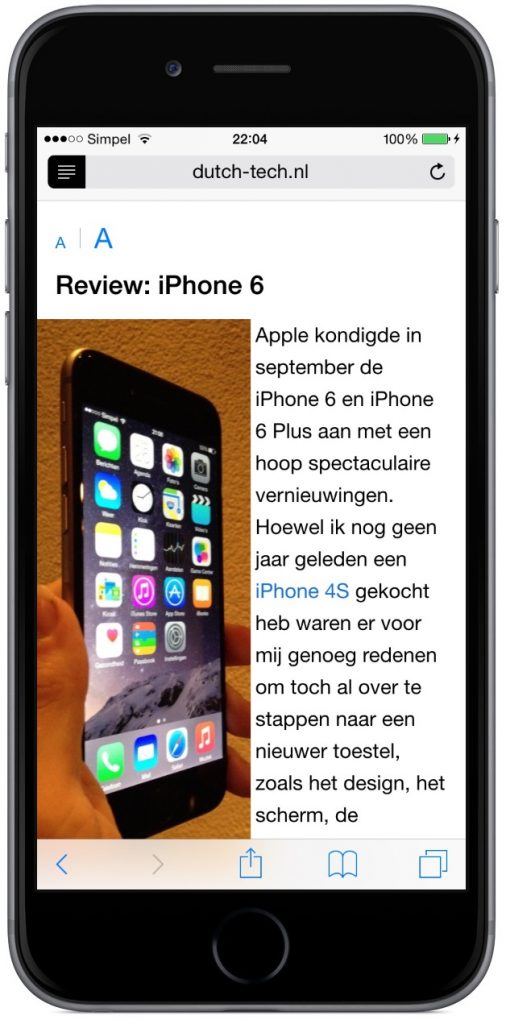Dutch Tech bestaat al enkele jaren, maar wat veel mensen niet weten is dat het ook speciale features heeft die je kunt gebruiken op je iPhone, iPad of iPod touch om het gebruik van onze blog nog leuker en makkelijker te maken. Hieronder hebben we ze allemaal beschreven, inclusief bijbehorende uitleg.
Aan je thuisscherm toevoegen
Websites die je vaak bezoekt wil je natuurlijk zo snel mogelijk kunnen openen. Je kunt ervoor kiezen om Safari te starten en de naam in te tikken of je website toe te voegen als normale bladwijzer. Maar wat je ook kunt doen, is de website als een heuse applicatie ‘installeren’. Dit doe je door in Safari op het deelicoon te tikken. Kies vervolgens ‘Zet in beginscherm’. Je komt dan op een scherm terecht waar je de naam kunt wijzigen als je wilt. Standaard is deze altijd ‘Dutch Tech’.
Tik tot slot op ‘Voeg toe’. Je krijgt dan een opvallende icoon op je thuisscherm te zien. Zodra je erop tikt, wordt de website geopend, zónder de Safari-balken erbij. Zo kun je je scherm optimaal benutten. Het functioneert dan ook als een normale app; via de appswitcher, beter bekend als het multitaskingscherm, kun je de app eveneens zien. Uit de lijst halen doe je door het schermpje omhoog te vegen óf als je op een versie later dan iOS 7 zit door het appicoon ingedrukt te houden en dan te tikken op het rode icoontje.
Het verwijderen van de ‘app’ van je beginscherm werkt precies hetzelfde zoals bij het verwijderen van een normale applicatie: door het icoon ingedrukt te houden en op het kruisje te tikken. Tot slot tik je op ‘Verwijder’ in het meldingsscherm dat dan verschijnt om je handeling te bevestigen.
Hoewel Dutch Tech niet over een native app beschikt met de mogelijkheid om bij een nieuw artikel direct een melding te ontvangen is er gelukkig toch een alternatief: een abonnement. Dit werkt gewoon via Safari. Het is vergelijkbaar met een RSS-feed. Sterker nog, zo is het ook bedoeld, maar dan met een logischere benaming.
Dankzij een prachtige lijstweergave staan alle artikelen netjes voor je klaar wanneer je naar het tabblad ‘Koppelingen’ (met het ‘@’-teken) onder ‘Bladwijzers’ gaat. Toevoegen van Dutch Tech is kinderspel. Tik in dat tabblad ‘Koppelingen’ op ‘Abonnementen’ en kies vervolgens ‘Voeg huidige site toe’. Meer hoef je niet te doen. Telkens wanneer er een nieuw artikel beschikbaar is, wordt deze aan de lijst met koppelingen toegevoegd.
Readerweergave gebruiken (iOS 5 of later vereist)
Om het lezen van onze artikelen makkelijker te maken, zonder dat je gestoord wordt door advertenties en de vele gadgets die zich links en rechts bevinden is er een readerweergave beschikbaar. Je krijgt dan een soort kale pagina te zien met alleen de tekst en afbeeldingen die bij het desbetreffende artikel horen. Dit leest een stuk fijner.
Je activeert de readerweergave door, als je je op een artikelpagina bevindt, op het icoontje linksbovenin te tikken (zie rode omcirkeling in de linker screenshot). Je ziet dan wat je in de rechter screenshot ziet. Heb je iOS 8 of later? Dan kun je met de kleine ‘A’ linksbovenin de readerweergave de tekst verkleinen en met de grote ‘A’ de tekst vergroten. Hiermee kun je dan voor jou de leesbaarheid bepalen.